
Microsoft Outlook 365は、2020年の秋にMacのための素敵なアップデートを受けました。カスタマイズ可能なツールバーからすべてのものを使って、電子メールをスヌーズする能力をより良い検索では、Outlook 365の新しいMacのすべてを見てみましょう。
新しい見通しを試してください
Microsoft Outlookの秋2020アップデート(16.42(20101102)以降)をインストールしている場合は、新しい外観に簡単に切り替えることができます。ウィンドウの右上隅にある[検索]ボックスの横にある[新しいOutlook]の切り替えを有効にします。
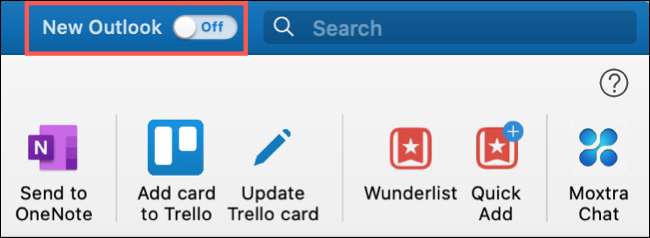
[新しいOutlookに切り替える]をクリックして、新しい外観に切り替えることを確認します。
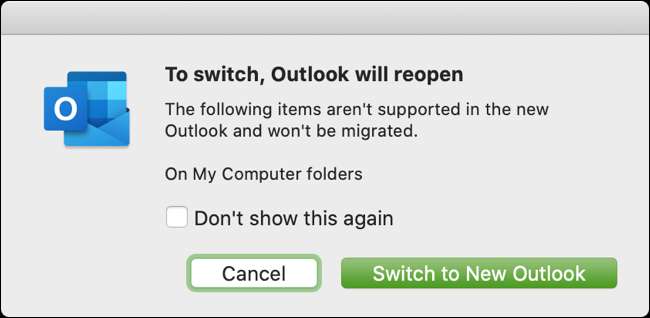
切り替えたら、以前のバージョンに戻ることもできます。 「新しいOutlook」を無効にするだけで、切り替えたいことを確認します。
トグルが見えない場合は、「ヘルプ」をクリックしてMac上のOutlookを更新できます。メニューバーからの更新を確認してください。 「更新の確認」ボタンを選択してください。
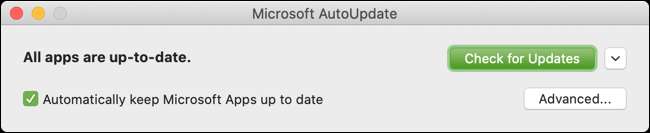
ツールバーをカスタマイズします
必要なボタンのみを含めて、Microsoft Outlookツールバーに必要です。ツールバーの「その他の項目」(3点)を参照して、「カスタマイズツールバー」を選択します。

ボタンを下から先頭にドラッグして追加したり、それらを追加したり、ツールバーから削除したりしてください。終了したら[完了]をクリックします。
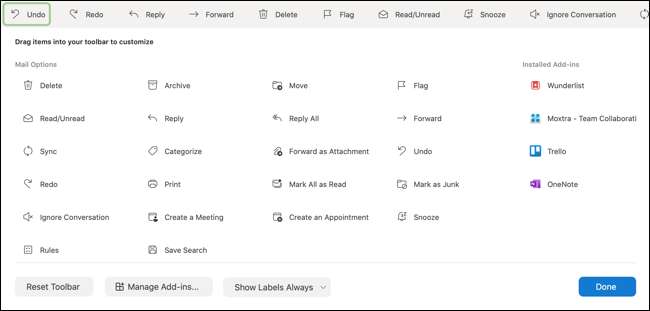
強化された検索を楽しんでください
特定の人々からのEメールを検索するか、特定の日に頻繁に受け取ったことができると思われる場合は、見通しの改善された検索が好きです。今までに動く マイクロソフト検索 、検索結果や提案が良くなるでしょう。
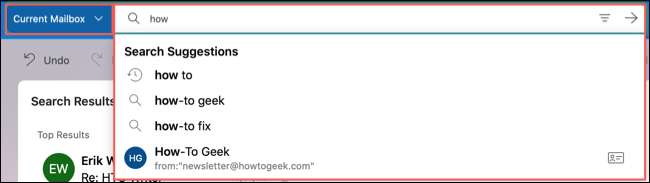
あなたが必要なものを見つけるために「検索」ボックスをクリックしてください。あなたは依然としてあなたができることに気付くでしょう フィルタを使用してメールボックスまたはフォルダを選択します 。
あなたのOffice 365グループを見る
Microsoft OutlookでMailまたはCalendarを使用すると、すべてが表示されます。 オフィス365グループ サイドバーに。 「グループ」をクリックしてリストを展開して、必要なものを選択します。もう一度グループをもう一度縮小するには、もう一度クリックします。
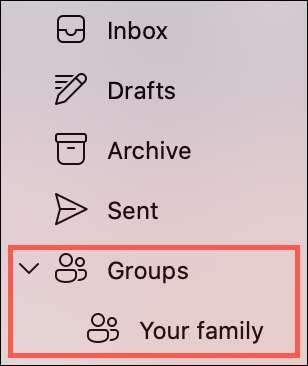
同じウィンドウでメールを返信または転送します
もし、あんたが 返信を使う 電子メールのすべてのオプション、または転送オプションを新しいウィンドウで追加することはできます。これは、真新しい作曲ウィンドウを必要とせずにすべてのものをうまくそしてきちんとしています。
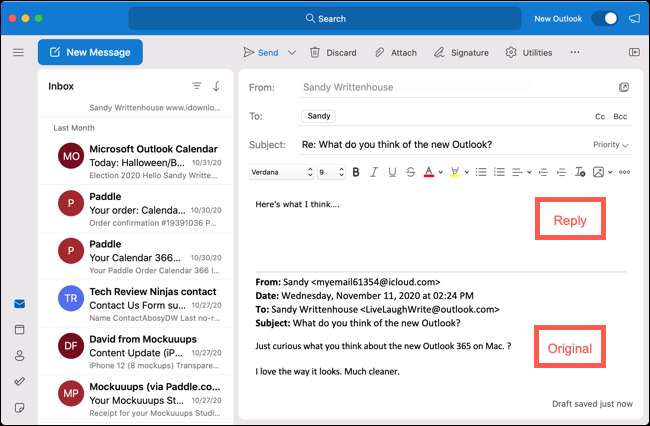
会話を無視します
同じ人から来る新しいメッセージを含めて、電子メールを取り除きたいですか?クリックで会話を無視することができます。ツールバー、メッセージメニュー、またはメッセージショートカットメニューで、[会話を無視]を選択します。あなたがすでに読んだこと、または後で来る電子メールは自動的に削除されます。

ヒント: 「会話の無視」ボタンが表示されない場合は、上記の手順をカスタマイズして追加してください。
電子メールをスヌーズします
Outlookの通知が多すぎるところに届く日数の1つですか?スヌーズ!
電子メールを選択してからウィンドウの上部にあるツールバーの[Snooze]をクリックします。時間枠を選択してから、指定された時刻にその電子メールを未読メッセージとして受け取ります。
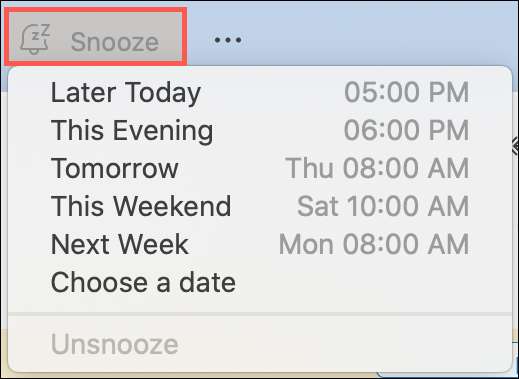
「Snooze」ボタンが表示されない場合は、上記の手順をカスタマイズして追加してください。
イベントのための新しいビュー
スケジュールの2つの新しいビューが、更新されたOutlook for Macアプリケーションを使用して2つの新しいビューがあります。
メールで、あなたは現在の日のあなたの議題をリストした「私の日」を見ることができます。 「作業ペイン」ボタンまたはビュー&gtをクリックするだけです。メニューバーからタスクペイン。
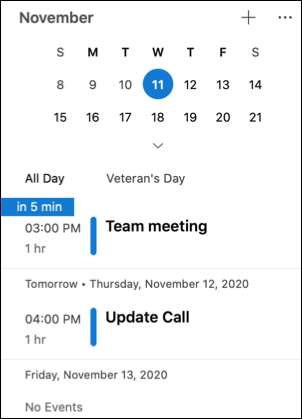
カレンダーでは、まとめられた3日間のカレンダービューを使用できます。上部のドロップダウンボックスをクリックして「3日」を選択します。
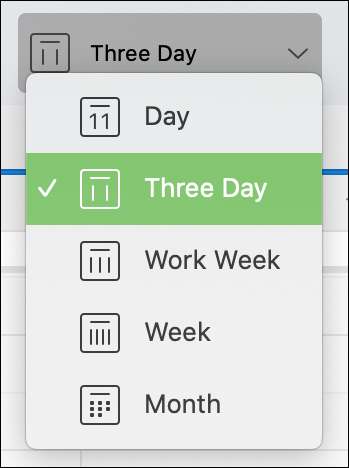
その他のOutlookカレンダーアップデート
郵送とそのカップルへの主要なアップデートと共に、カレンダーのためにここに言及されたものは他のいくつかを見つけるでしょう 見通しカレンダー 改善
- 洞察を満たす: Outlookは、スケジュール上の今後のイベントに必要な電子メールとファイルを提案します。
- 改善されたイベントスケジューリング: 機能強化は、カレンダーイベントをより効率的に作成するのに役立ちます。タイムブロックを使用し、詳細を追加し、単一のウィンドウで参加者の可用性を表示します。
- 強化されたイベントが応答します。 イベントの招待状に対応するときは、同じ場所に留まります。あなたが新しい時間を受け入れる、辞退する、または提案するかどうかは、招待を出る必要はありません。
- 他の場所で機能するステータス: 忙しいか無料ではなく、他の場所で作業するように自分自身をマークすることができます。
多くの改善された外観と共に、Mac用のOutlook 365はいくつかの素晴らしい特徴を提供しています。試してアイデアを持っている場合は、ヘルプ&gtをクリックしてください。メニューバーからの機能を提案して、提案をマイクロソフトと共有してください。







